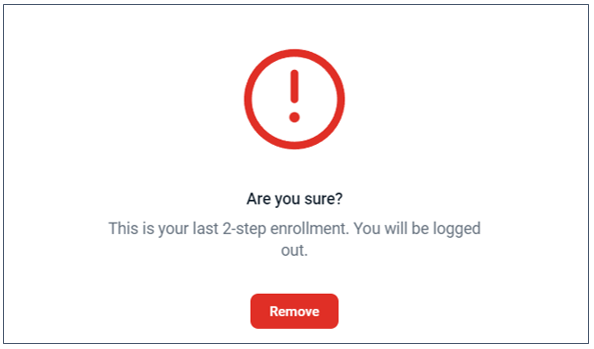Banca personal en línea y banco móvil: autenticación de dos factores
Guías sobre la banca en línea y la aplicación móvil
Preguntas frecuentes
Encuentra respuestas útiles a preguntas sobre la banca en línea, nuestra aplicación móvil y más aquí.
Zelle®
Envíe dinero directamente desde nuestra aplicación a sus amigos y familiares con Zelle®
Ver más
* Debes tener al menos 13 años de edad. Consulta los términos y las condiciones del producto.
Servicio al cliente
Asistencia para la banca en línea
(800) 551-6098
Doble autenticación
Resumen
El proceso de doble autenticación es una función de seguridad que ayuda a proteger la información de tu cuenta.
Luego de ingresar tu nombre de usuario y contraseña, se te indicará que configures la verificación en 2 pasos. Haz clic en Comenzar.
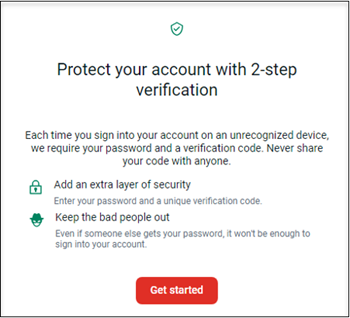
Para implementar la verificación en 2 pasos, selecciona uno de los siguientes métodos de verificación:
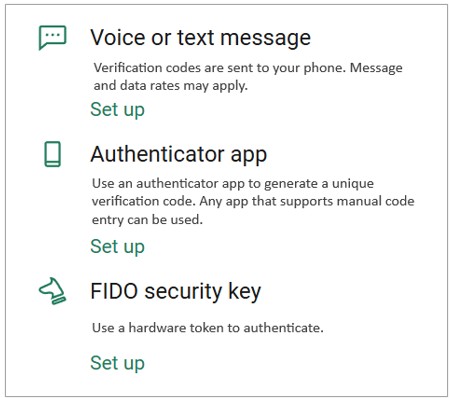
Importante: la opcion de mensaje de voz o de texto es compatible con los números de teléfono de EE. UU. e internacionales. Si el número internacional es del Reino Unido, las alertas llegarán del 44-7480-191787; todos los demás números internacionles recibirán alertas del 888-565-4660.
{beginAccordion}
Mensaje de voz o texto
En el número de teléfono proporcionado recibirás los códigos de verificación.
Ingresa el número de teléfono en el que quieres recibir un código de verificación único al suscribirte, para confirmar que eres tú.
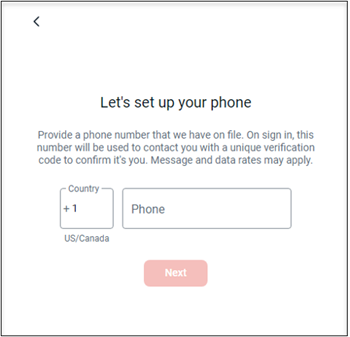
Selecciona Phone Call o Text Message/SMS. Luego selecciona Send code.
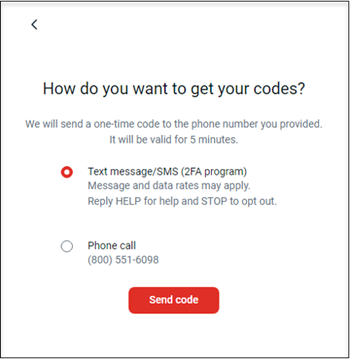
Aplicación de autenticación
Admitimos el uso de aplicaciones de autenticación con escaneo de código QR o ingreso manual de un código para recibir el código de verificación.
Si estás usando una aplicación de autenticación diferente, selecciona Aplicación de autenticación.
Desde tu aplicación de autenticación, podrás agregar una cuenta nueva.
En esta guía encontrarás los pasos para configurar la aplicación VIP Access.

Selecciona Escanear código QR desde tu aplicación de autenticación o ingresa el código en forma manual.
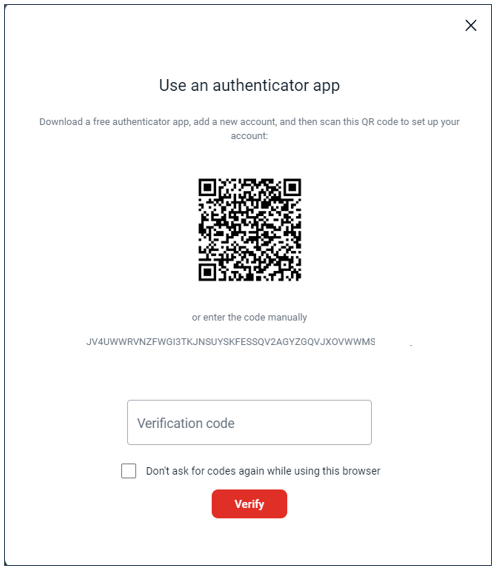
Ingresa el código de verificación desde tu aplicación de autenticación.
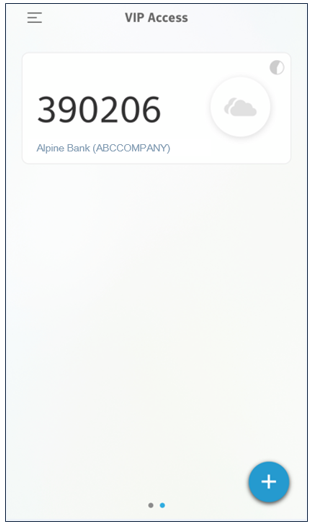
A partir de ahora podrás usar tu aplicación de autenticación para iniciar sesión en tu cuenta.
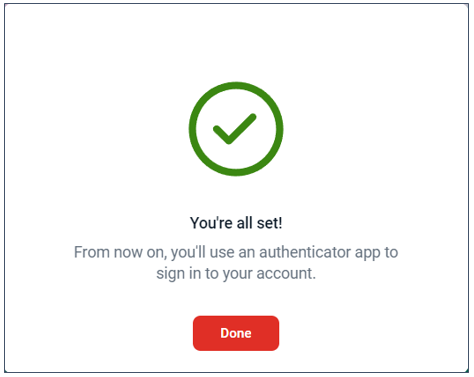
Restablecer la autenticación en dos pasos
Si ya configuraste la autenticación en dos pasos, puedes restablecer tu suscripción.
Desde tu aplicación de banca en línea o móvil, selecciona tu nombre o Mi perfil desde el menú, luego haz clic en Configuración.
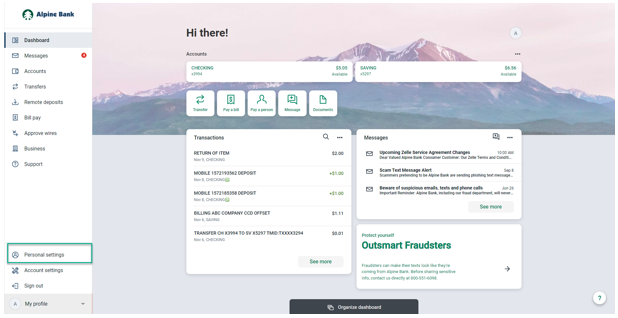
Selecciona Seguridad, luego en autenticación doble, haz clic en Editar configuración.
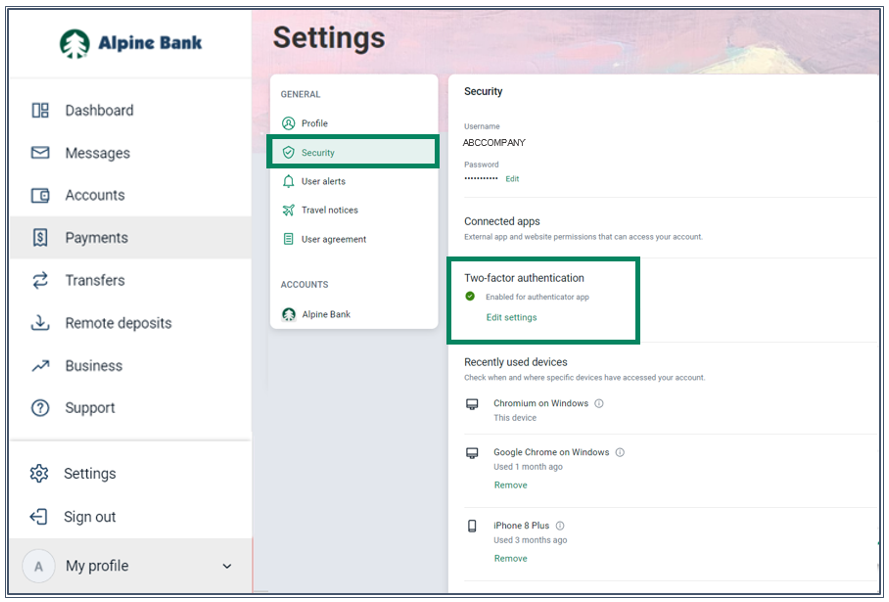
Confirma tu contraseña, luego en Métodos de verificación, haz clic en Eliminar. Desde aquí, también puedes agregar otro método de verificación.
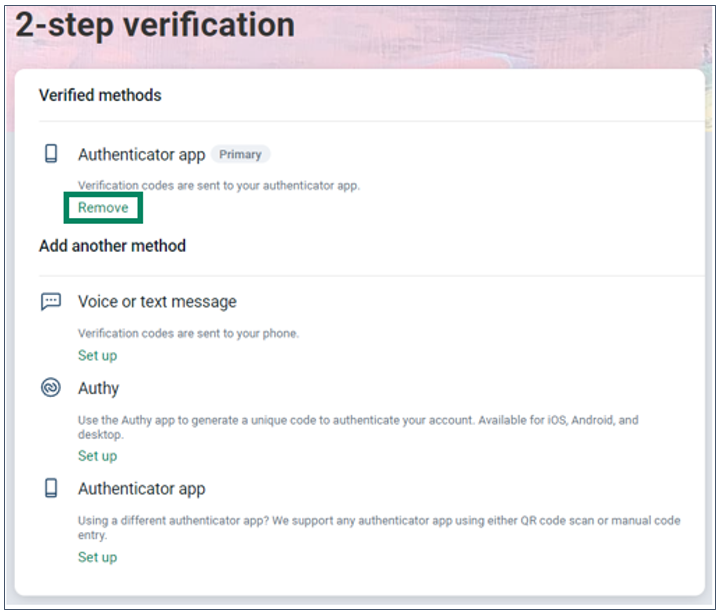
Haz clic en Eliminar para confirmar que quieres quitar su suscripción a la verificación en 2 pasos. Luego se cerrará tu sesión.